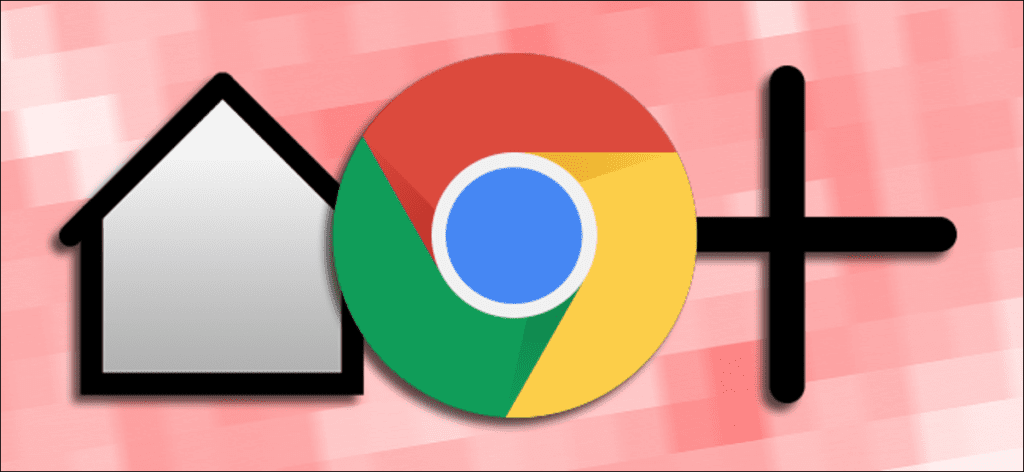La idea de una página de inicio fracasó en los navegadores modernos, con sus pestañas de llamada automática y sincronización entre dispositivos. Pero no ayuda que Chrome, posiblemente el navegador más popular en sistemas operativos de escritorio completos, no tenga del todo claro cuál es exactamente su página de inicio. Puede ser especialmente frustrante si su página de inicio cambia sin su conocimiento.
La diferencia entre la página de inicio y la página Nueva pestaña
Por alguna razón, Chrome hace una distinción entre la página Nueva pestaña (la dirección que se abre cuando inicia Chrome, abre una nueva ventana o abre una nueva pestaña) y la página de inicio (la dirección que se abre cuando presiona el botón Inicio en Chrome o en su teclado). Los dos tienen comportamientos predeterminados separados. Si no ha profundizado en su menú de Configuración, la página de inicio predeterminada para una nueva ventana o pestaña probablemente se vea así:
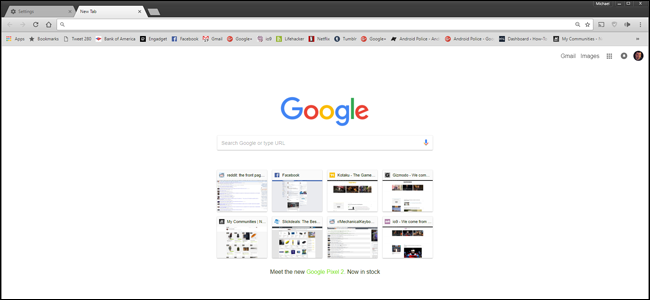
Si hace clic en el botón Inicio junto a la barra de direcciones o en el teclado de su computadora, es posible que obtenga otro sitio:
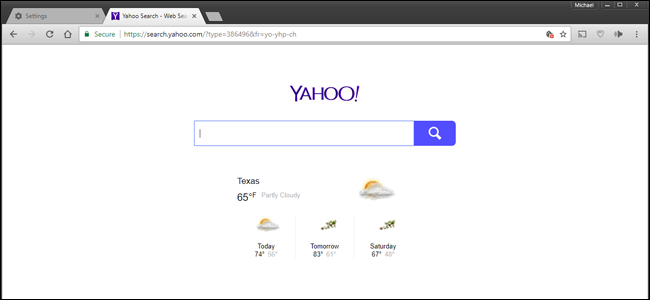
Y si se pregunta por qué elegí usar Yahoo como mi página de inicio en Chrome, no lo hice. Un programa sin escrúpulos que instalé cambió esta configuración sin mi permiso. Esto sucede a menudo porque a los motores de búsqueda les gusta pagar a los desarrolladores para que oculten estas cosas en el proceso de instalación.
Cómo editar manualmente las páginas de inicio y las páginas de nuevas pestañas
Puedes cambiar manualmente tanto la página de nueva pestaña como la página de inicio en el menú «Configuración» en Chrome. Haga clic en el botón de tres puntos en la esquina superior derecha, luego haga clic en la opción «Configuración».
En la sección «Apariencia», puedes ver algunas opciones en el encabezado «Mostrar botón de inicio». Al deshabilitar el botón «Mostrar botón de inicio», se elimina el botón de inicio de la barra de direcciones (aunque el botón de inicio en el teclado aún funciona).
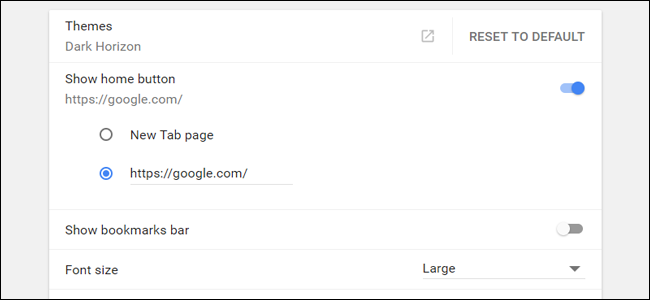
Debajo de este interruptor (cuando está habilitado), puede elegir si el botón Inicio abre la página Nueva pestaña o abre otra página de inicio que ingresa manualmente. Cambié la página de inicio a google.com para esta demostración.
Ahora desplácese un poco hacia abajo hasta la sección «Al iniciar». Aquí puede elegir qué sucede cuando se inicia Chrome. Puede hacer que abra su página Nueva pestaña, una página específica o un conjunto de páginas (lo cual es bueno si mantiene abiertas ciertas herramientas como Gmail todo el tiempo), o simplemente abra las mismas pestañas que tenía activas la última vez que fue . ejecutó Chrome. Para esta demostración, la configuraré para que abra una sola pestaña en howtogeek.com.
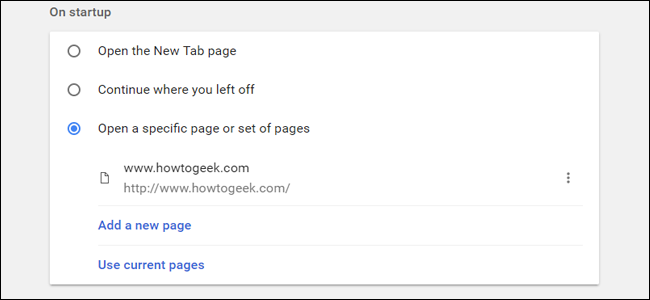
Ahora tenemos una página de inicio definida manualmente, una página de nueva pestaña y una página de inicio. Cerraré Chrome y mostraré cómo estas configuraciones afectan su uso. Al abrir Chrome nuevamente, obtenemos la página de inicio asignada, How-To Geek:
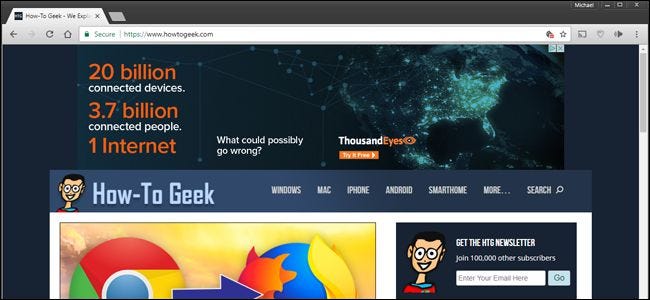
Si presionamos el botón Inicio en la barra de direcciones, obtenemos la página web Google.com:
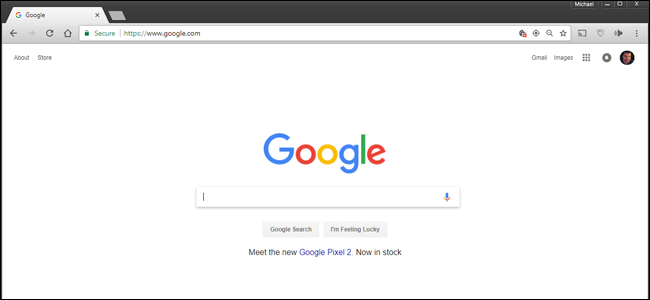
Y si presionamos el botón Nueva pestaña, obtenemos la página Nueva pestaña por defecto, con una barra de búsqueda y mis sitios web más visitados.
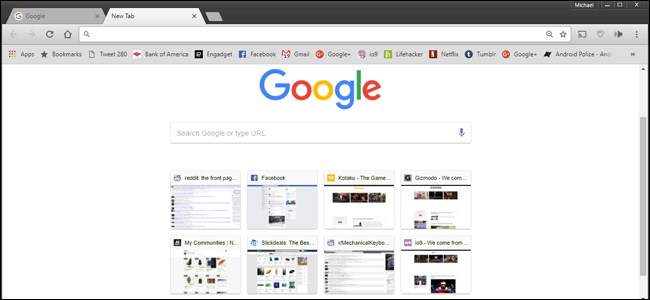
Tenga en cuenta que si prefiere no pensar en todo esto, puede establecer manualmente las tres configuraciones en una página web asignada o en la página Nueva pestaña. Si ve que alguno de ellos cambia (como sucede a menudo cuando se descargan programas gratuitos), simplemente vuelva al menú Configuración y reinícielo. También tenga en cuenta que algunas extensiones pueden admitir su página Nueva pestaña. Cuando lo hace, Chrome enumera la extensión que controla la página en el menú Configuración.